
-
桌面版脑图Linux版
大小:5M语言:5M 类别:办公软件系统:WinXP/Win7/Win10
展开

百度脑图是一款便捷的思维工具,也是一款优秀的思维导图软件,控制创意如此简单,免安装云存储已分享,带给大家舒适的体验和丰富的功能,使用百度账号即可快速登录。百度脑图支持离线使用,让你随时随地发散思维。
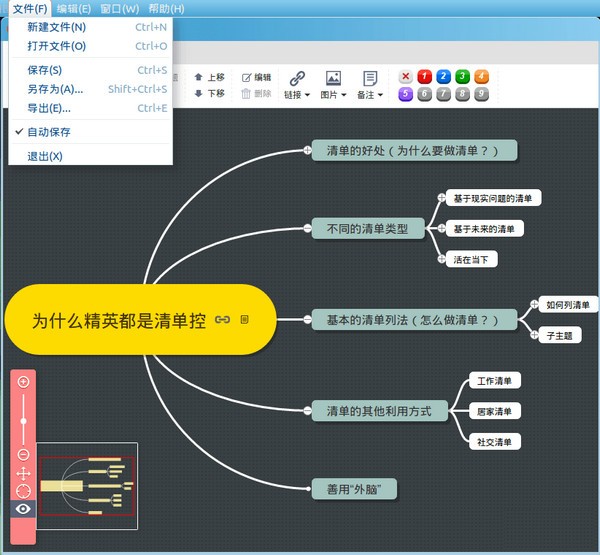
包含百度脑图的基本功能
本地km文件的操作
支持拖拽打开km文件
支持关联打开km文件
支持自动保存功能
提供 百度脑图 文件的下载方式
提供 ProcessOn 思维导图的下载方式
查看历史版本

以下内容是百度脑图教程:
1、进入百度脑图官网,使用自己的百度账号登陆,没有的先注册
2、进入百度脑图,界面中以中心主题为根
3、如下图,调整中心主题大小,位置等,图中已标注
4、使用脑图制作简单的思路,修改主题,添加子节点(添加思路)
5、修改软件的中心主体。比如我想画明天的计划,则百度脑图的中心主体可以改为明天计划,可根据自己要求确定
6、修改好中心主体后,就可以添加同级主题了,比如笔者的明天计划,有工作、朋友聚餐、帮谁谁卖东西等、探望亲戚等等,为了方便,以工作、探望亲戚、朋友聚餐作为举例,添加这两项百度主题的同级主题,此处简称一级主题
7、添加完成中心主题的统计主题后,就可以添加下级主题了,此处简称二级主题。比如探亲的对象有探亲的对象、需要拿的礼品等;比如工作需要完成资料的上报、某某工作任务的安排、与那个客户的沟通等等;比如聚餐,有哪些人参加、需要买什么、吃什么等等;下面就根据这些来画百度主题的二级主题吧。
8、画好百度主题的二级主题后,就可以根据二级主题在进行逐项扩张了,此处简称百度主题的三级主题,下面来画百度主题的三级主题吧。
9、脑图画好后,就可以保存起来了,在软件工作窗口上方,找到保存按钮,点击后会弹出来的保存界面,根据需要保存成相应的文件即可,这样一幅简单的脑图就花完了。好了,怎么画脑图就为大家分享到着,以后可以根据自己的计划安排,画出自己的脑图了
10、编辑完成之后就要保存了,既可以保存到网盘中也可以保存到本地,可以使图片格式,也可以是svg格式(浏览器中打开),txt等的格式,还可使保存为km文件,在kityminder中打开。
桌面版脑图v3.2.3 更新了 Windows/Linux/MacOS 操作系统的版本,更新内容如下:
修复 备注中出现超链接打开错误的的问题;
加载全部内容

xmind8永久激活序列号工具211M28762人在玩如果你想要拥有全新的思维导图软件的话那可...
下载
丽升网上阅卷系统官方版4M13792人在玩丽升网上阅卷系统官方版是款有效跟踪阅卷进...
下载
WPS2019激活码162M12544人在玩wps2019激活步骤想必诸位应该都有所...
下载
WPS Office 2019 电脑版105M10452人在玩WPS是办公必备的软件,WPS新功能首发...
下载
广联达计价软件GBQ4.0131.89M8704人在玩广联达计价软件GBQ40是相关工作者需要...
下载
广讯通官网版15.11M8113人在玩一个好的办公软件,会为公司带来更高的办公...
下载
蒙古文wps2002个人版192M6827人在玩蒙古文wps怎样变成pdf呢?蒙古文wp...
下载
易飞erp系统89M4919人在玩想不想让企业管理变得更简单?由鼎捷软件官...
下载
飞猪旅行后台登录网页版10M4637人在玩飞猪旅行是由阿里巴巴倾力打造的一个旅游服...
下载
Evernote电脑版97M4298人在玩印象笔记在文字处理的相关软件中,可谓是领...
下载